
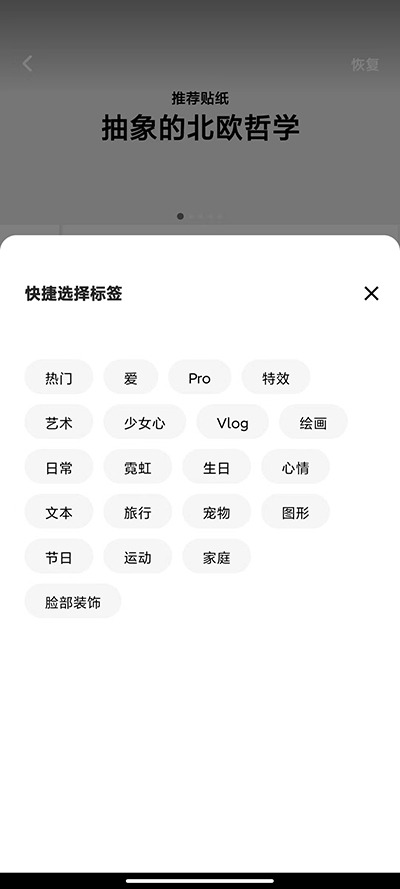

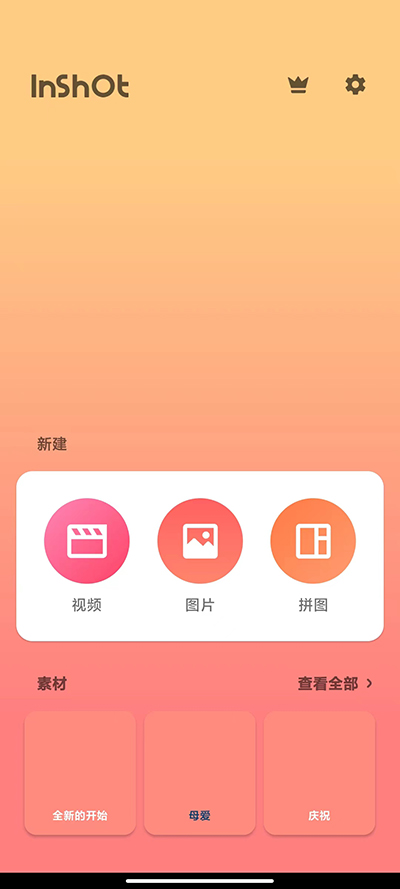
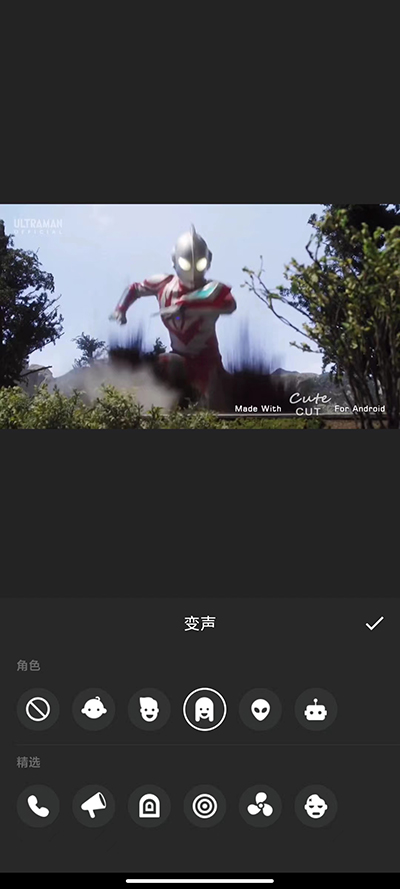
无论是拍摄的视频,还是图片,相信大家发给朋友或者朋友圈的时候都会进行美化,或者制作成精美的视频,虽说现在市面上制作短视频的软件有很多,但是好用且功能强大的却是寥寥无几,为了可以解决大伙的问题,小编特意带来了这款:InShot app,这是一款功能非常全面的视频编辑器,因此它也可以叫做“视频编辑器、视频剪辑器”,采用了专业的云计算方法,让用户在手机上即可做到和电脑编辑水平一样。它不仅支持用户制作原创短视频,而且还支持将图片导入视频中,非常实用。现阶段,InShot app为大家准备了很多功能,例如:剪辑、剪切、拆分、合并以及压缩视频,当然你还可以对已导入的视频进行美化,可以通过:滤镜、特效以及贴纸等方式实现。为了可以让用户制作的短视频更具原创性,你还可以关闭视频的原声音,导入自己心仪的音乐当做背景音乐,在适当位置进行模糊、倒放以及卡点等方式处理,让你的视频变得更加酷炫。
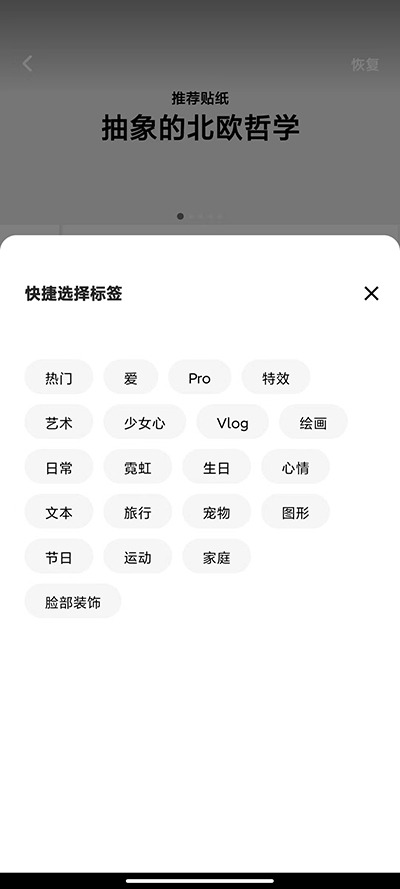
1、视频剪辑
剪辑视频
删掉视频的中间部分
合并视频
分割视频
2、视频幻灯片
拼接多张照片制作视频幻灯片
3、调节视频速度
慢动作,最慢0.2倍
快动作,最快4倍
4、视频转场特效
丰富的视频转场特效,过渡超级流畅和酷炫
5、音乐,音效和录音
内置超多潮流音乐,各种风格,全部免费(背景音乐风格和Vlog风格)
添加您自己的音乐到视频,如MP3文件和其他格式
可以是用itunes里的音乐,或者通过airdrop传输音乐文件到手机使用
多种多样的有趣音效
给视频录音
音乐时间轴功能,可以添加多段音乐到视频。定位非常方便
剪辑音乐,并且设置淡入淡出等效果
6、视频边框
为视频和照片套一个边框
边框可以选择纯色、渐变色或模糊效果
视频可以在框内移动或放大缩小
边框支持各种社交媒体比例
7、文本和动态表情符号
为视频和照片添加文字和贴纸,甚至你自己的照片
文字支持定义各种颜色、阴影和底色
文字和贴纸时间轴功能,添加多个文字或贴纸到视频。定位同样非常方便
8、滤镜和特效
完全复刻胶片效果的色彩滤镜
超级酷炫的动态视频特效
调节视频的亮度对比度等
9、编辑
90度旋转,左右翻转视频或照片
10、分享
高分辨率视频输出。
分享视频和照片到社交网络,如微信朋友圈、新浪微博、快手、抖音等。
11、照片编辑和拼图制作
你也可以用InShot来编辑照片和制作拼图
任何视频中的功能都可以被应用于照片和拼图

01. 界面介绍
左图中,点击右侧的「相机」图标,即可拍摄视频或照片。
接下来的就是三大主要功能:视频编辑、图片修改、拼图制定,这些功能将在后面详细讲述。
点击「素材」,能够发现很多好看又有趣的贴纸,部分需要会员才能够使用,但是免费的贴纸足够我们制作好看的内容,而且素材更新地很快,还有相应的节日贴纸了。
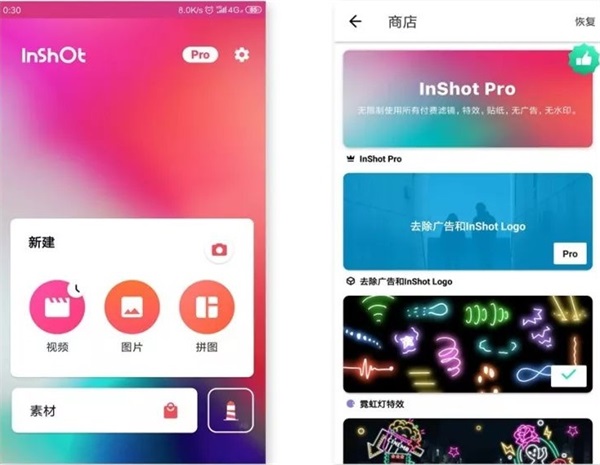
02. 制作Vlog
① 导入视频
在主界面点击「视频」,即可找到本地视频内容。在这里点击所需要内容后,再一次点击「剪刀」图标,即可进行第一次的粗剪。剪辑完后,点击右下角的「打钩」符号,表示完成。
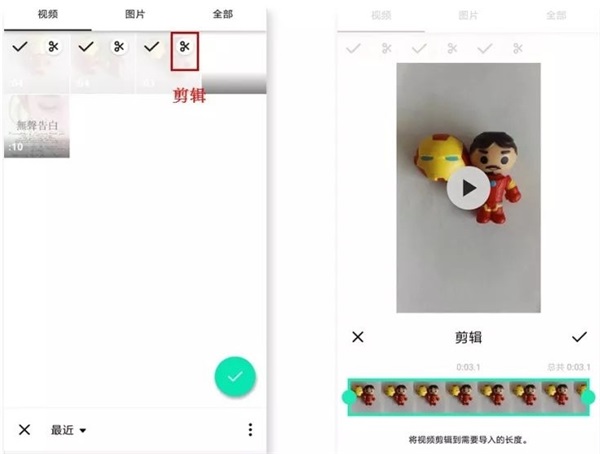
小提示:该软件没有草稿箱,新建视频项目后,之前的草稿将会被替换。
② 编辑界面
拍摄完成或导入后,进入编辑界面。需要添加新素材的时候,可点击左下角的「+」符号即可。
制作Vlog最重要的是剪辑。点击「剪辑」,有以下三个功能:
剪两头:可以掐头去尾,保留视频内容
剪中间:从中间剪切,删除中间多余的部分,保留视频内容
拆分:将视频重新分段剪开,形成独立视频
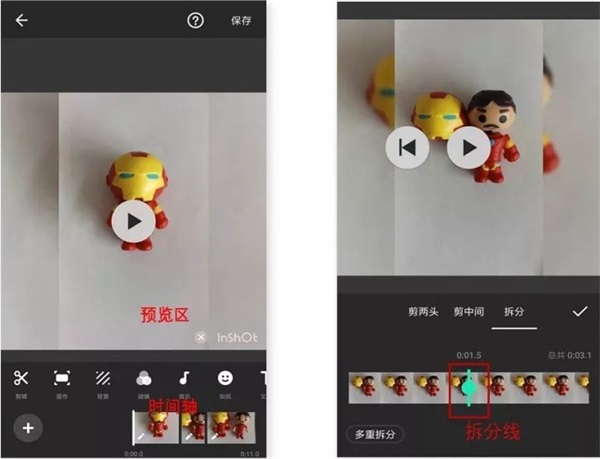
小提示:其中「多重拆分」是针对长视频剪辑进行多段式剪辑,只需将拆分线对准某个时间段中。
双指开合可以缩放时间轴,这是inshot的一种分镜头编辑的优势。
如左图所示,在时间轴上,任意点击某个时间段,即可单独对该视频编辑,点击「...」符号,可以将对该视频的操作全部应用在所有视频中。
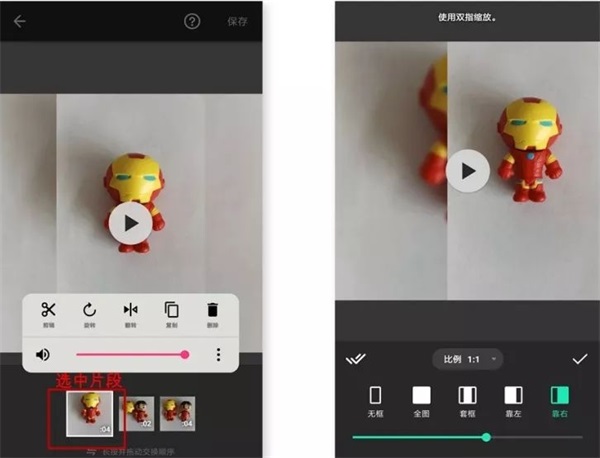
如右图所示,点击「画布」的时候,我们可以改变视频的画幅比例,以此适应不同的平台。选择某种套框,可以制作出画中画的效果。
另外,画框大小,可使用双指开合进行调整。
③ 滤镜和特效
如果不喜欢视频中的背景,如左图所示,我们可以点击主界面的「背景」修改。
「inshot」拥有很多有趣的特效和滤镜,调节滤镜的操作,如右图所示:
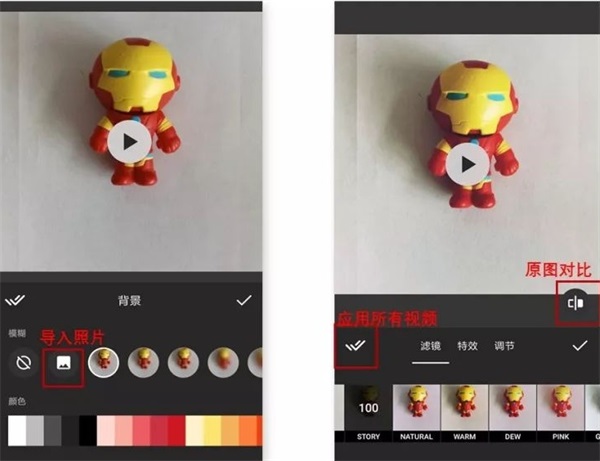
其中「调节」的内容和修饰照片功能是相差无几的,因此在这里暂时不展开。以下是我使用三种不同特效加工的视频片段:

④ 字幕和贴纸
点击「贴纸」,可以发现这里的大部分贴纸在视频界面中,都是GIF动图。
左图所示,选中一个贴纸后,就会出现在视频预览区,长按贴纸即可拖动位置,点击右上角的「打钩」符号表示确定贴纸的大小和位置。
右图所示,在「播放时间条」上双指开合可以缩放贴纸整个播放时间长度,最后打钩即可完成。

点击「T」符号,即可添加字幕。
如左图所示,在「文本选项」中,可以修改文本颜色、边框、阴影、标签等,点击「打钩」符号即可完成。修改字幕的大小、位置和播放时间长度和以上修改贴纸的操作是相同的。
另外,字体样式更多适用于英文输入和数字输入,对于中文输入比较不友好。
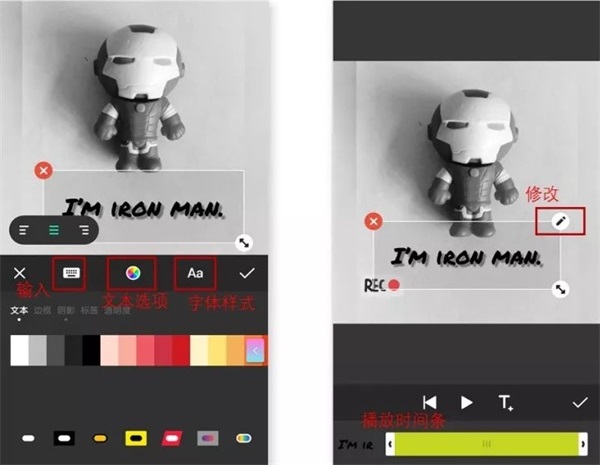
小提醒:字幕输入后,字幕内容不容易修改。建议在其他平台先写好,再复制-黏贴。
点击右上角的「保存」按钮,即可保存Vlog。
03. 修饰照片
其实写到这里,你会发现:inshot关于视频、照片和拼图的三个功能的操作界面都是基本相同的。
因此修饰照片,我们更多是用到「调节」功能,其中几个功能如:亮度、对比度、褪色和暗角等,我觉得会比较常用到。
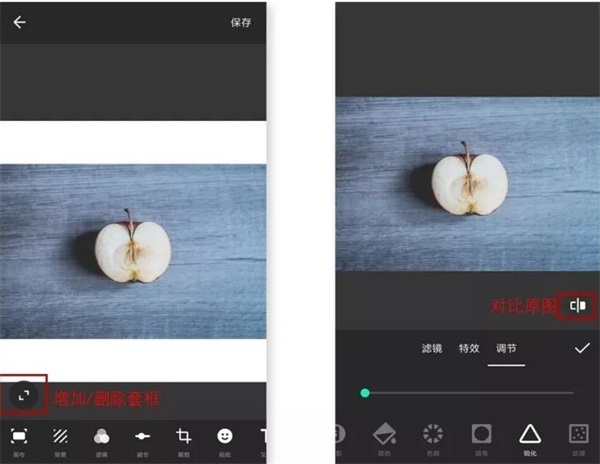
它毕竟不是专门用来修图的软件,可以理解它属于简单粗暴的修图工具。在此,向大家介绍几个我比较熟悉的高阶后期应用:波辣修图、Snapseed、SKRWT、VSCO。
04. 拼图心得
我觉得拼图有时候就像在制作手账本一样,我们可以贴很多贴纸,可以写点文字,可以张贴照片。
这大概也是一种生活的仪式感和回忆吧。
1、全新体验:
对于照片和视频相关细节部分,轻松调节模糊边界,彩色边框一键添加,在具体的形状内移动视频、翻转照片;
2、海量内容:
超多的主题滤镜,故事、自然、拿铁、黑暗等等不同的风格,总有是你的偏爱,不同场景下切换,效果完全超乎你的想象;
3、互动分享:
快速分享到其他社交平台,保证视频和照片的极速输出,超高的分辨率,让更多好友为你的原创作品点赞;
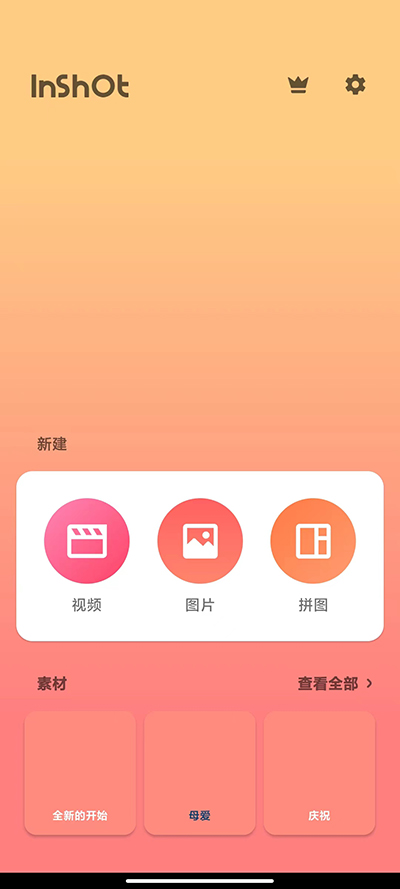
v2.033.1446版本
- 新的拼贴风格:AI 混合
- 音乐搜索
- 错误修复和其他改进
有什么想法或建议吗? 请随时通过 inshot.android@inshot.com 联系我们!\
如需更多新功能教程和高级视频编辑技巧,请订阅我们的 YouTube 频道:https://www.youtube.com/@InShotApp
轻图
05-29青秀相机app
06-22修改/删除SD卡中的内容 允许应用程序写入SD卡。 ------------------------------------- 访问网络 允许程序访问网络。 ------------------------------------- 查看网络状态 允许应用程序查看所有网络的状态。 ------------------------------------- 防止手机休眠 允许应用程序防止手机进入休眠状态。 ------------------------------------- 录音 允许应用程序访问录音路径。 ------------------------------------- 查看 WLAN 状态 允许应用程序查看有关 WLAN 状态的信息。 ------------------------------------- 开机时自动启动 允许应用程序在系统完成启动后即自行启动。这样会延长手机的启动时间,而且如果应用程序一直运行,会降低手机的整体速度。 -------------------------------------